リストボックスに仕入外注先名だけでなく、科目名も表示させられるようにします。
最初に表示できる列数を1→2に変更します。
リストボックスのプロパティのColumnCountを変更します。
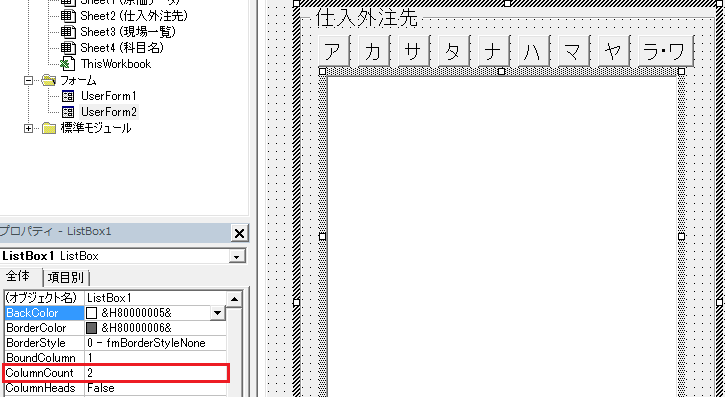
コマンドボタン「ア」をクリックしたときのコードを変更します。
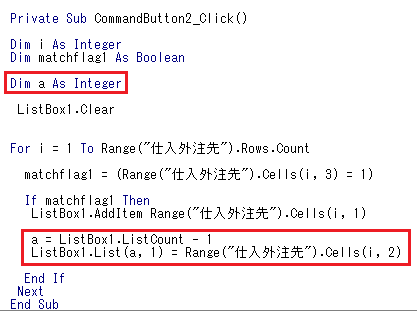
赤枠が追加した部分です。
最初に新たに変数が必要になるので、aという変数を宣言します。
a = ListBox1.ListCount – 1
リストボックスに表示されているデータの行数をカウントし、1を引きます。
ListBox1.List(a, 1) = Range(“仕入外注先”).Cells(i, 2)
リストボックスをExcelのセルと同じように見た場合、次の図のようになります。
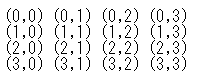
Excelシートでいう、A1は(0,0)となるので、そのため1を引いています。
ListBox1.List(0, 0)→A工業
ListBox1.List(0, 1)→外注費
こんな具合です。
ちなみに
ListBox1.List(0, 0)→A工業
は、データをリストボックスに追加したとき、ListBox1.List(0, 0)に自動的に割り振られます。
実行結果です。
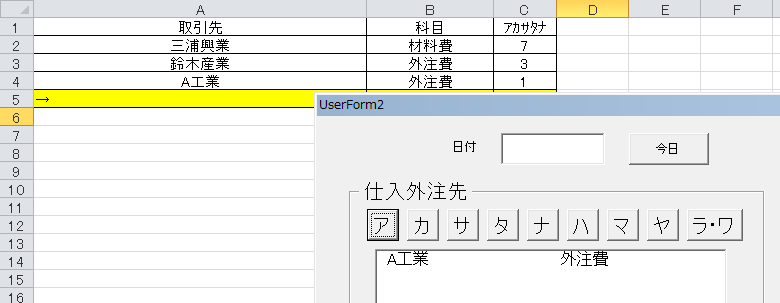
工事台帳をみていると、同じ仕入外注先でも科目が異なるケースがあるので、そのときは
一つの仕入外注先で違う科目で登録する方法が便利です。
